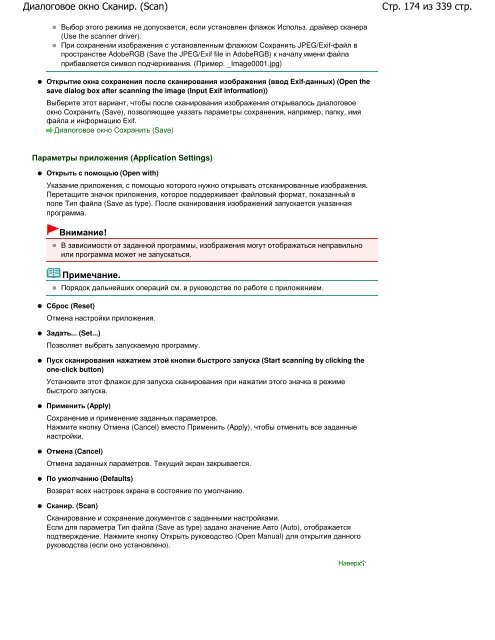Create successful ePaper yourself
Turn your PDF publications into a flip-book with our unique Google optimized e-Paper software.
Диалоговое окно Сканир. (Scan)<br />
Выбор этого режима не допускается, если установлен флажок Использ. драйвер сканера<br />
(Use the scanner driver).<br />
При сохранении изображения с установленным флажком Сохранить JPEG/Exif-файл в<br />
пространстве AdobeRGB (Save the JPEG/Exif file in AdobeRGB) к началу имени файла<br />
прибавляется символ подчеркивания. (Пример. _Image0001.jpg)<br />
Открытие окна сохранения после сканирования изображения (ввод Exif-данных) (Open the<br />
save dialog box after scanning the image (Input Exif information))<br />
Выберите этот вариант, чтобы после сканирования изображения открывалось диалоговое<br />
окно Сохранить (Save), позволяющее указать параметры сохранения, например, папку, имя<br />
файла и информацию Exif.<br />
Диалоговое окно Сохранить (Save)<br />
Параметры приложения (Application Settings)<br />
Открыть с помощью (Open with)<br />
Указание приложения, с помощью которого нужно открывать отсканированные изображения.<br />
Перетащите значок приложения, которое поддерживает файловый формат, показанный в<br />
поле Тип файла (Save as type). После сканирования изображений запускается указанная<br />
программа.<br />
Внимание!<br />
В зависимости от заданной программы, изображения могут отображаться неправильно<br />
или программа может не запускаться.<br />
Примечание.<br />
Порядок дальнейших операций см. в руководстве по работе с приложением.<br />
Сброс (Reset)<br />
Отмена настройки приложения.<br />
Задать... (Set...)<br />
Позволяет выбрать запускаемую программу.<br />
Пуск сканирования нажатием этой кнопки быстрого запуска (Start scanning by clicking the<br />
one-click button)<br />
Установите этот флажок для запуска сканирования при нажатии этого значка в режиме<br />
быстрого запуска.<br />
Применить (Apply)<br />
Сохранение и применение заданных параметров.<br />
Нажмите кнопку Отмена (Cancel) вместо Применить (Apply), чтобы отменить все заданные<br />
настройки.<br />
Отмена (Cancel)<br />
Отмена заданных параметров. Текущий экран закрывается.<br />
По умолчанию (Defaults)<br />
Возврат всех настроек экрана в состояние по умолчанию.<br />
Сканир. (Scan)<br />
Сканирование и сохранение документов с заданными настройками.<br />
Если для параметра Тип файла (Save as type) задано значение Авто (Auto), отображается<br />
подтверждение. Нажмите кнопку Открыть руководство (Open Manual) для открытия данного<br />
руководства (если оно установлено).<br />
Наверх<br />
Стр. 174 из 339 стр.